自定义图片项目符号或符号可以将视觉对象添加到Word中的列表中。 如果有人向你发送具有你喜欢的项目符号样式的文档,你可以将该样式添加到项目符号库以再次使用。
项目符号库包括符号和图片项目符号样式。 如果在库中看不到所需的样式,可以定义新的项目符号样式。
-
单击要向其添加图片项目符号或符号的列表。
若要更改多级列表中的整个列表级别,请在列表中单击该级别的一个项目符号或数字。
-
在“ 开始 ”选项卡上的“ 段落” 组中,单击“ 项目符号”旁边的箭头,然后单击“ 定义新项目符号”。
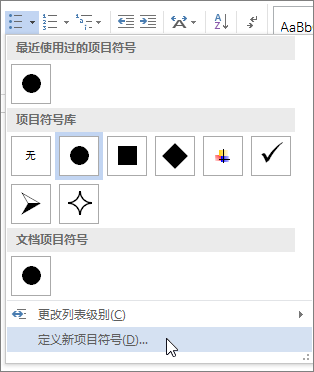
-
在适用于 Windows 的 Word 中:
单击“ 符号 ”或“ 图片”,然后选择要使用的任何符号或图片。
-
在 Word 2013 和 Word 2016 中,你可以从计算机上传图片文件、在 Internet 上搜索图片,或登录以插入来自其他位置(如 OneDrive 或 Flickr)的照片。
-
在 Word 2007 和 Word 2010 中,你可以从计算机上传图片, (单击“导入) ”,或搜索图像,并提供包含 Office Online 中的内容的选项。
在 Word for Mac 中:
单击符号) 或图片 (的项目符号 (,使用存储在计算机上的图片文件) 。
-
-
单击“ 插入 ”或 “确定” ,预览 Windows) (“ 定义新项目符号 ”对话框中的新 项目符号 (Mac) ,然后单击“ 确定”。
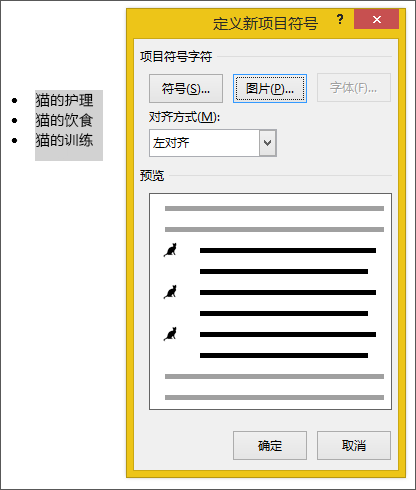
创建项目符号项目后,新的项目符号样式将在“文档项目符号”列表中提供。
如果收到想要在自己的文档中重复使用的项目符号样式的文档,则可以将其添加到项目符号库,该库将始终可用于文档。
注意: 在Word for Mac中,自定义项目符号样式会自动添加到项目符号库。
-
打开包含要添加到项目符号库的项目符号的文档。
-
在“ 开始 ”选项卡上的“ 段落 ”组中,单击“ 项目符号”旁边的箭头,然后在“ 文档项目符号”下,右键单击要添加到项目符号库的项目符号样式,然后单击“ 添加到库”。
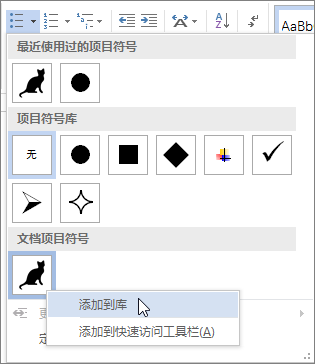
注意: 不能从Word for Mac的项目符号库中删除自定义项目符号样式。 以下内容仅适用于 Windows 的 Word。
-
在“ 开始 ”选项卡上的“ 段落 ”组中,单击“ 项目符号”旁边的箭头,然后在“ 项目符号库”下右键单击要删除的项目符号样式,然后单击“ 删除”。
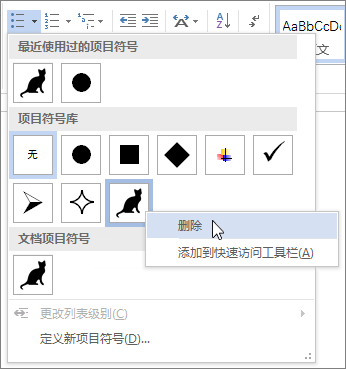
注意:
-
当前在文档中使用的任何项目符号始终在项目符号库中可用。
-
如果从项目符号库中删除项目符号,并且项目 符号在“文档项目符号 ”区域中仍可用,则可以轻松地将项目符号添加回项目符号库,以便在其他文档中使用。







